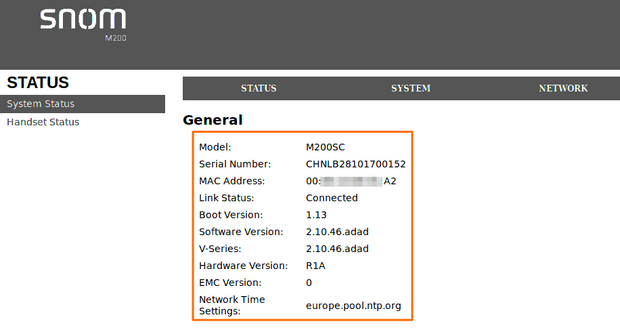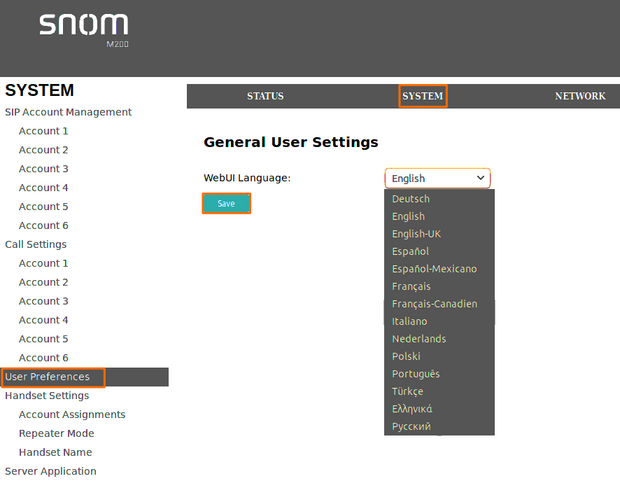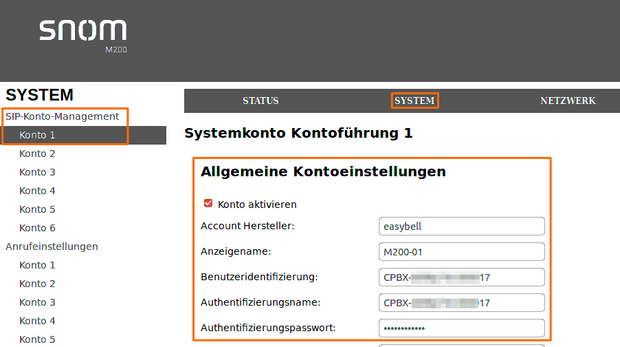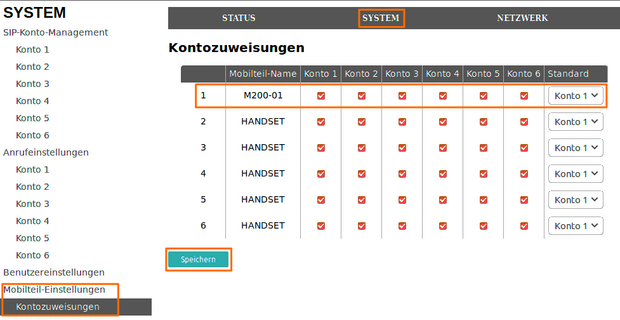Snom M200 SC an der Cloud Telefonanlage konfigurieren
Hersteller: snom
Modell: M200 SC
Website des Herstellers: www.snom.com
Achtung! Telefon wird nicht mehr vom Hersteller unterstützt!
Snom hat das Gerät auf den Status End-of-Service (EoS) gesetzt. Daher wird voraussichtlich kein Software-Update auf die aktuelle TLS-Version erfolgen, die aber für verschlüsselte Telefonie über easybell notwendig ist. Dasselbe gilt für die Funktion DNS-SRV.
Auch wenn die Telefonie ohne DNS-SRV und unverschlüsselt noch funktioniert, empfehlen wir einen zeitnahen Umstieg auf ein Nachfolgemodell.
Einrichtung mit der Cloud Telefonanlage
1. Cloud Telefonanlage: Nebenstellen konfigurieren
Legen Sie bitte in der easybell Cloud Telefonanlage die benötigten Nebenstellen an. Eine Anleitung finden Sie unter „Nebenstellen oder Rufgruppen in der Cloud Telefonanlage anlegen“
2. Cloud Telefonanlage: Endgeräte anlegen
Weiter muss nun für jedes Handteil, welches an der Basis angemeldet werden soll, jeweils ein Endgerätekonto in der Cloud Telefonanlage erstellt werden. Die Konfiguration des Endgerätes stellen Sie bitte auf „Manuell“.
Die genauen Schritte und Optionen erläutern wir in unserer Anleitung „Endgeräte in der Cloud Telefonanlage einrichten“.
3. Benutzeroberfläche der DECT-Basis aufrufen
Wichtig! Bevor Sie fortfahren, stellen Sie bitte sicher, dass die M-SC200 auf Werkseinstellungen zurückgesetzt ist. Drücken und Halten Sie dazu die „Reset-Taste“ für 10 Sekunden.
Die Weboberfläche der DECT Basis erreichen Sie, indem Sie im Browser die IP-Adresse des Gerätes eingeben, welche per DHCP vergeben wurde. Benutzername und Kennwort lauten jeweils „admin“.
Wenn Sie in der Oberfläche angemeldet sind, sehen Sie auf der Startseite die allgemeinen Systeminformationen. Unter anderem ist hier die Firmware des Gerätes zu sehen, welche sich immer auf dem neuesten Stand befinden sollte.
4. Sprache einstellen
Navigieren Sie nun in den Reiter „System“ und den Navigationspunkt „User Preferences“. Hier kann die Systemsprache eingestellt werden. Mit „Save“ speichern Sie die Einstellungen.
5. Konfiguration importieren
Dieser Schritt ist notwendig, um DNS-SRV auszuschalten. Laden Sie dazu bitte folgende Datei herunter: M200SC_config.xml
Navigieren Sie jetzt zu „SERVICE“ → „Provisionierung“ und scrollen Sie nach unten zu „Konfiguration importieren“. Klicken Sie nun auf „Datei auswählen“ und suchen die XML-Datei, die sie zuvor heruntergeladen haben.
Anschließend klicken Sie bitte auf „Update aus Datei“ klicken. Die Snom M-SC200 startet anschließend einmal neu.
6. SIP-Zugangsdaten eintragen
Öffnen Sie nun unter „SYSTEM“ die Einstellungen von „Konto 1“. Hier tragen Sie nun bitte die SIP-Zugangsdaten aus dem jeweiligen Endgerätekonto der easybell Cloud Telefonanlage ein.
Bitte beachten Sie, dass für jedes Endgerätekonto der Cloud Telefonanlage ein eigenes Konto in der Basisstation eingerichtet werden muss.
Account Hersteller: easybell (oder ein anderer, eindeutiger Name)
Anzeigename: eindeutige Bezeichnung, welche später auf dem Display des Handteils erscheint
Benutzeridentifizierung: SIP-Benutzername
Authentifizierungsname: SIP-Benutzername Authentifizierungspasswort: SIP-Passwort
Mit einem Klick auf „Speichern“ übernehmen Sie die Einstellungen.
7. Handteil an der Basis anmelden
Zum Anmelden eines Handteils an der Basis drücken Sie bitte an der Basis die Verbindungstaste für vier Sekunden. Anschließend bestätigen Sie die Anmeldung am Handteil mit der #-Taste.
Wiederholen Sie diese Schritte, bis sämtliche Handteile angemeldet sind.
8. Handteile und Konten verbinden
Nachdem alle Handteile angemeldet sind, können diese in der Weboberfläche der Basis unter dem Punkt „System“ → „Mobilteil-Einstellungen“ → „Kontozuweisung“ dem jeweiligen Konto zugeordnet werden.
Mit „Speichern“ schließen Sie die Konfiguration ab.

Wir sind ausgezeichnet!
Kunden, Partner und die Fachpresse schenken uns Vertrauen.